如何在电脑版PPT2019中将文字下方红色波浪线除去
电脑版PPT2019软件被很多人使用,用来编辑幻灯片等,有的用户在使用该软件时,想要除去文字下方红色波浪线,但是却不知道如何除去,那么小编就来为大家介绍一下吧。
具体如下:
1. 第一步,双击或者右击打开PPT文档,接着点击想要去除的红色波浪线文字的文本框。

2. 第二步,将文本框中的所有文字选中。

3. 第三步,来到下图所示的页面后,点击页面顶部的审阅选项。
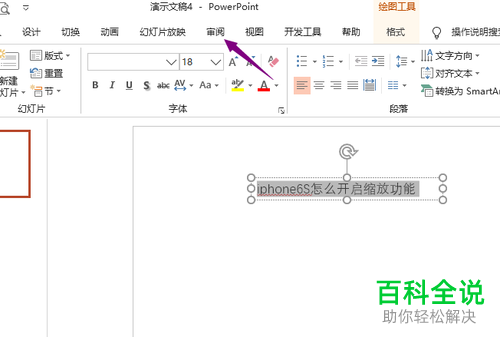
4. 第四步,在下图所示的审阅菜单中,点击箭头所指的拼写检查选项。

5. 第五步,我们可以看到如下图所示的拼写检查页面,点击箭头所指的全部忽略选项。

6. 第六步,来到下图所示的弹出窗口后,点击箭头所指的确定选项。
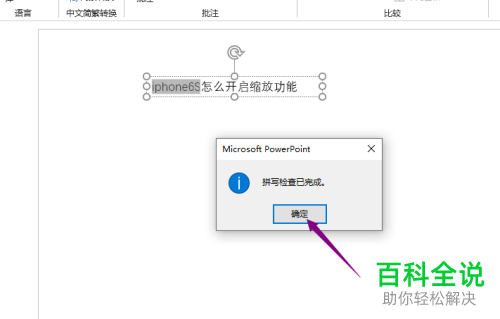
7. 第七步,我们可以看到如下图所示的页面,成功去除了文字下方红色波浪线。

以上就是如何在电脑版PPT2019中将文字下方红色波浪线除去的方法。
赞 (0)

